LimeSurvey 12 - Tester puis activer un questionnaire 1 juillet 2019
LimeSurvey - Tutoriel 12 - Tester puis activer un questionnaire
-
Tester le questionnaire (question, groupe, en entier)
-
Mettre en ligne le questionnaire
Réalisation DANE Académie de la Réunion
Transcription du contenu :
Notre questionnaire est maintenant élaboré. 3 Groupes, 9 questions. Comme annoncé dans un précédent tutoriel, il faut à présent le tester. Cette opération se déroulera en deux étapes.
La première partie du test se fera en ligne sans que le questionnaire soit accessible par qui que ce soit et sans que les réponses soient enregistrées et comptabilisées. C’est plutôt un mode de contrôle du fonctionnement général de l’enquête.
Pour ce faire il suffit d’aller dans prévisualiser le questionnaire. On remarque qu’il n’est pas activé, normal, et qu’on retrouve bien les éléments de texte saisis lors de sa création.
On enchaine les questions.
On vérifie si la condition fonctionne ou pas (ici c’est le cas), on saisit du texte.
On continue. Maintenant les question dites « techniques »
Je considère que l’Inetrnet c’est le point noir dans ma classe et je ne me soucie pas trop de la gestion de l’outil.
C’est terminé, je clique sur « envoyer » et une alerte me signale que je n’ai pas répondu à une question obligatoire.
Je ferme la fenêtre et on me signale l’endroit de mon oubli.
Je suis rassuré car la fonction « question obligatoire » fonctionne parfaitement.
Je clique de nouveau sur Envoyer et obtiens alors les textes normalement diffusés dans le cas qui nous concerne.
Tout va bien, je vais à présent Activer ce questionnaire. On va dans paramètre, vue d’ensemble et le bouton qu’on cherche apparait.
Un fenêtre me donne les dernières recommandations et me permet surtout d’effectuer les derniers réglages.
M. RGPD me souffle à l’oreille : anonymiser les réponses.
Afin de respecter la protection des données personnelles, il faut anonymiser les réponses.
Ici notre questionnaire n'a pas pour but de recueillir des données associées à des personnes. Il est donc indispensable de s'assurer que les réglages de Limesurvey ne permettent aucune collecte de donnée à caractère personnel.
Si le questionnaire devait recueillir ce type de données, il faudrait en avertir l'utilisateur dès l'écran d'accueil en expliquant clairement quelles données sont recueillies, dans quel but, pour quels destinataires et pendant combien de temps elles vont être conservées pour respecter le RGPD.
Du coup je ne sauvegarde pas l’adresse IP du visiteur, la date de ses réponses ou encore les chronométrages.
Je sauvegarde et j’active le questionnaire.
A ce stade il n’est plus possible de modifier les groupes et les questions !
On me signale que le questionnaire est accessible en ligne, et que les réponses peuvent-être enregistrées. On me dit aussi que n’importe qui peut accéder à l’enquête … à condition qu’il connaisse le lien pour s’y rendre. C’est parfait car n’oublions pas qu’après cette première étape de test, il faut communiquer le lien à deux ou trois personnes qui, de leur côté, contrôleront l’enquête, signaleront les erreurs éventuelles donneront au final leur avis.
Nous verrons comment lors du tutoriel 13.
-
 48
48
- Durée : 00:04:13
- Nombre de vues : 1814
- Type : Tutoriel 278
- Mise en ligne le 4 juillet 2019
 situé à gauche d'un fichier pour sélectionner un fichier. N'hésitez pas à regarder la vidéo d'aide pour l'utilisation du gestionnaire de fichier.
situé à gauche d'un fichier pour sélectionner un fichier. N'hésitez pas à regarder la vidéo d'aide pour l'utilisation du gestionnaire de fichier.